Notice HP COLOR LASERJET 5/5M - LASERJET, COLOR LASERJET AND LASERJET MFP AND ALL-IN-ONES - WINDOWS 98, 98 SECON
Liens commerciaux

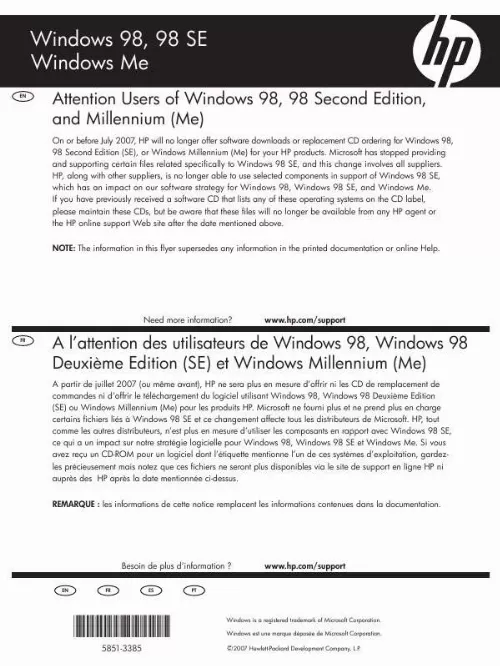
Extrait du mode d'emploi HP COLOR LASERJET 5/5M
Les instructions détaillées pour l'utilisation figurent dans le Guide de l'utilisateur.
FR Etape nº 5 : Modification du cache plastique et de la langue (facultatif) 15 Sélection de la langue pour l'affichage Utilisez le panneau de commande de l'imprimante pour afficher les messages de l'imprimante et imprimer les pages de configuration dans plusieurs langues. Pour sélectionner la langue du panneau de commande de l'imprimante Figure 3 1 Maintenez la touche SÉLECTIONNE enfoncée lors de la mise en marche de l'imprimante (bouton de mise en marche enfoncé). Le message CONFIG LANGUAGE (en anglais) apparaît sur le panneau de commande de l'imprimante pendant une seconde environ. Une fois que vous avez redémarré l'imprimante, LANGUAGE = ENGLISH apparaît sur l'affichage du panneau de commande. Remarque Seules les touches - VALEUR +, SÉLECTIONNE, et REPRISE sont activées lors de la configuration de la langue d'affichage. Toutes les autres touches sont ignorées. Si vous appuyez sur REPRISE sans sélectionner la langue, l'imprimante se met elle-même en ligne et tous les messages qui suivent s'affichent en anglais. Cependant, étant donné qu'aucune langue d'affichage n'a été sélectionnée, le message LANGUAGE = ENGLISH réapparaît (après le test automatique de mise en marche) lorsque l'imprimante est mise sous tension. Ce message apparaît chaque fois que l'imprimante est mise sous tension jusqu'à ce que vous sélectionniez une langue via le mode de configuration de la langue. 16 FR 2 Appuyez sur - VALEUR + jusqu'à ce que la langue souhaitée apparaisse à l'affichage. Appuyez sur SÉLECTIONNE pour enregistrer la sélection. Un astérisque (*) s'affiche à droite de la sélection. La langue sélectionnée est la langue par défaut jusqu'à ce qu'une autre sélection soit faite en redémarrant l'imprimante dans le mode de configuration de la langue. Appuyez sur REPRISE. Mettez l'imprimante hors tension (bouton de mise en marche sorti). [...] 42 Configuration de l'imprimante sur le réseau. 44 Distribution du logiciel d'imprimante aux clients du réseau. 44 Installation du logiciel d'imprimante pour les clients du réseau. 45 Connexion des clients de réseau à l'imprimante. 46 Etape nº 12 : Installation du réseau IBM LAN. 49 Distribution du logiciel d'imprimante aux clients du réseau. 49 Installation du logiciel d'imprimante pour les clients du réseau. 49 Connexion des clients de réseau à l'imprimante. 51 Etape nº 13 : Installation du réseau Macintosh. 52 Installation du logiciel d'imprimante Macintosh. 52 Connexion des clients de réseau à l'imprimante. 53 Configuration de l'imprimante sur le réseau. 55 Distribution du logiciel d'imprimante aux clients du réseau. 55 Installation du logiciel d'imprimante Macintosh pour les clients du réseau. 55 Problèmes et solutions. 56 FR 1 Informations sur l'imprimante Configurations Cette imprimante existe dans les 5 configurations décrites ci-après : HP Color LaserJet 8550 Le modèle HP Color LaserJet 8550 est livré en série avec un bac 1 de 100 feuilles, un bac 3 de 500 feuilles, un socle d'imprimante et 32 Mo de RAM...
Téléchargez votre notice ! Téléchargement gratuit et sans inscription de tous types de documents pour mieux utiliser votre imprimante laser HP COLOR LASERJET 5/5M : mode d'emploi, notice d'utilisation, manuel d'instruction. Cette notice a été ajoutée le Mercredi 7 Juillet 2008. Si vous n'êtes pas certain de votre références, vous pouvez retrouvez toutes les autres notices pour la catégorie Imprimante laser Hp.


